电脑游戏录屏无声音怎么回事?如何解决?
- 数码攻略
- 2025-04-02
- 5
- 更新:2025-03-27 01:34:24
开启电脑游戏,沉浸于虚拟世界带来的快感中,是许多玩家享受休闲时光的方式。当您想记录下自己的精彩游戏时刻,却发现录屏时没有声音,这无疑是一件令人沮丧的事。为什么会出现这种情况?又该怎样解决呢?接下来,让我们逐步解开电脑游戏录屏无声音的秘密,并提供实用的解决方案。
可能的原因分析
在深入解决问题之前,我们需要了解导致电脑游戏录屏无声音的一些常见原因:
1.音频设备设置问题:如果在电脑声音输出设置中未选择正确的输出设备,或者录屏软件对音频设备支持不佳,可能会导致声音无法录制。
2.录屏软件本身的限制:并非所有录屏软件都支持录制系统声音,部分只限于录制麦克风声音。
3.系统或驱动程序问题:系统更新不当、驱动程序过时或损坏都可能导致录音功能异常。
4.游戏本身的声音输出设置:有些游戏允许用户自定义声音输出选项,如果设置为无声音或错误的声音输出设备,也可能导致录屏时无声音。
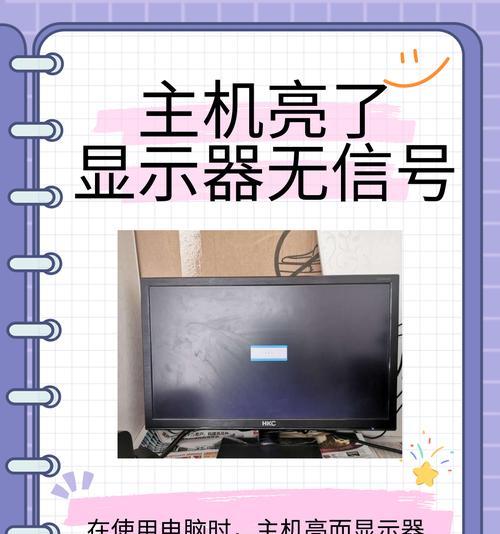
详细的解决步骤
步骤1:检查音频设备设置
首先进入系统的声音设置,确认您的音频输出设备是否为正确的设备。在Windows系统中,您可以右键点击任务栏的声音图标,选择“播放设备”,在弹出的窗口中查看当前使用的音频播放设备,并确保它不是静音状态。
步骤2:软件设置检查
打开您的录屏软件,查看是否有选择正确的音频输入源。如果软件支持录制系统声音,请确保这个选项已被开启。检查是否有音频通道或音轨被意外关闭或静音。
步骤3:更新系统和驱动程序
确保您的操作系统和所有音频相关的驱动程序都是最新版。前往WindowsUpdate检查系统更新,到制造商官网下载并安装最新的声卡驱动程序。
步骤4:调整游戏内的声音设置
进入游戏设置,检查声音输出选项。确保游戏声音输出到正确的设备,并且没有被设置为静音。
步骤5:使用其他录屏软件尝试
如果上述步骤都无法解决问题,尝试更换一个支持系统声音录制的录屏软件进行操作。

拓展内容
电脑游戏录屏的其他问题
1.录屏分辨率与帧率选择:合适的录屏分辨率与帧率能保证录屏质量,但过高的要求可能会影响电脑性能。
2.CPU与GPU负载:在录屏时,CPU和GPU的负载可能会升高,影响游戏体验。适当优化录屏设置可以帮助缓解这一问题。
3.录制大文件的存储问题:高清晰度的游戏录屏文件体积庞大,确保有足够的存储空间是必要的。
实用技巧
1.快捷键操作:大部分录屏软件允许您自定义快捷键,使用快捷键可以在游戏过程中快速开始和停止录制。
2.使用云存储服务备份:为了避免文件丢失,可以将录屏文件存储到云服务中作为备份。
3.后期编辑:简单剪辑可以提升游戏录屏视频的观看体验,可以添加一些背景音乐或者解说来丰富内容。
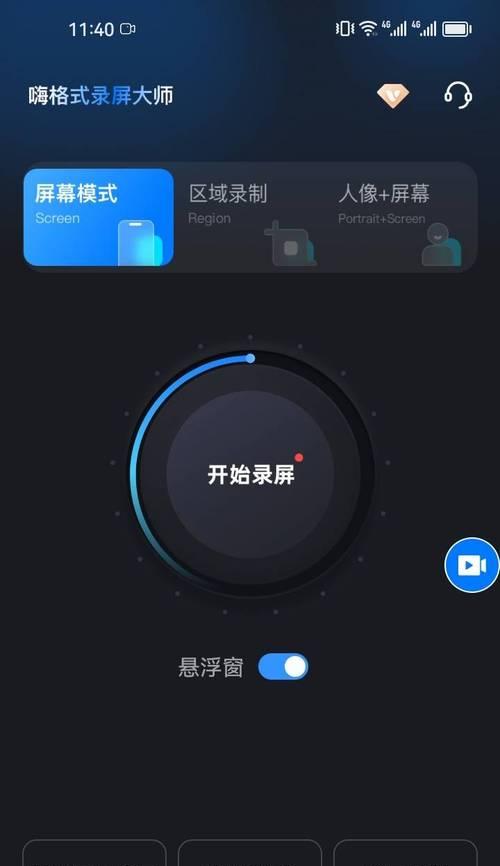
常见问题解答
问:使用麦克风录制旁白时,录制的声音质量不好怎么办?
答:可以尝试使用高质量的外置麦克风,并确保其使用环境静谧。同时,在后期编辑时增加降噪处理,使用音频编辑软件调整音频增益和均衡器。
问:我应该如何选择合适的录屏软件?
答:选择录屏软件时应考虑以下几点:支持的格式、是否支持系统声音、文件大小限制、易用性以及价格。目前市面上有许多免费和付费的软件,如OBSStudio(免费开源)、Bandicam(付费)等,每个软件都有自己的特点和限制,根据个人需要进行选择。
结语
维护良好的游戏录屏体验需要我们留意细节,并在出现问题时能迅速做出判断和调整。本文从可能的原因分析到具体的解决步骤,再到拓展内容和实用技巧的分享,多角度为您提供了解决电脑游戏录屏无声音的方法。希望这些信息能帮助您顺利录制满意的游戏视频,记录下那些精彩瞬间。















